Notice
Recent Posts
Recent Comments
SNOWFLAKES DRAWING PAPER
[ubuntu] 우분투 7.04 - 네트워크 설정 본문
우분투에서 네트워크 설정하는 방법을 얘기해 보겠습니다. 우선 네트워크에 관해서 간략하게 알아두어야 할 것들이 있습니다. 우분투 네트워크 설정을 쉽게 할 수 있게끔 간략하게 알기 쉽도록 느슨하게 설명합니다. 깊이 알기 위해 용어들을 검색을 통해 자세히 살펴보는것도 도움이 될것입니다.
데스크탑에서 네트워크를 설정하기 위해서는 다음 용어 들을 알아두어야 합니다.
IP Adress(IP주소) - TV 뉴스나 여러 매체에서 혹은 주위에서 책에서 누누히 설명하는 컴퓨터가 네트워크상에서 가질 수 있는 주소입니다. 모두 세자리의 수로 이루어진 값입니다.(예: 192.168.100.101) 각각의 숫자들을 정확히 알고 있어야 네트워크가 가능하고 인터넷에 접속할 수 있습니다. 각각의 수는 상황에 따라 국가와 지역, ISP 업체가 가질 수 있는 고유번호 등으로 나눌 수 있습니다. 모든 숫자는 중복될 수 없으며, 어떤 숫자가 꼭 국가를 지칭하거나 하지 않습니다.
DHCP - 네트워크를 위한 설정값들을 자동으로 지정해주는 아주 편리한 서버입니다. [네트워크 자동 설정] 같은 의미로 받아들이면 한결 쉽습니다. 집에서 ISP 사업자(메가패스, 하나포스 등)의 인터넷을 쓸때 별도로 설정을 하지 않아도 멋대로 IP 주소가 바뀌는 유동IP 인 이유가 이 서버를 사용하기 때문입니다.
고정IP - DHCP를 이용하지 않는 방식입니다. 사용자가 네트워크 관리자에 어떤 주소를 써야 하는지 문의 하여 답변받는 IP주소 입니다. 자동화되지 않은 방식이라 생각하시면 됩니다.
Subnet Mask(서브넷마스크) - 보통 255.255.255.0 이라는 숫자로 통일되어 있죠. 네트워크 상황에 따라 다를 수 있습니다.
Gateway(게이트웨이) - IP주소에서 마지막 숫자가 1 인 값을 말합니다. 이것도 네트워크 상황에 따라 다를 수 있습니다.
DNS(도메인네임서버) - "다른컴퓨터와 공유는 되는데 인터넷이 안된다" 라는 문제의 주요인 입니다. 인터넷에 접속하기 위해서 필요합니다.
고정 IP 네트워크 상황에서 네트워크에 접속하기 위해서는 ip주소, 서브넷마스크, 게이트웨이, 도메인네임서버의 주소를 모두 알고 있어야 합니다.
우분투에서 네트워크 설정은 상단의 메뉴에서
시스템 > 관리 > 네트워크
를 선택하면 됩니다.
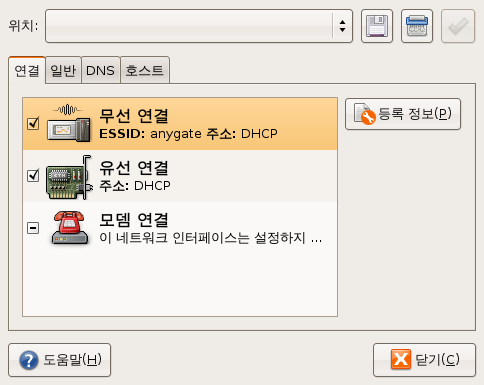
현재 저는 공유기를 이용해 무선을 사용하고 있으며, DHCP 로 주소를 자동으로 받아 오고 있습니다. 고정IP 사용자라면 등록정보를 눌러 아래 그림처럼 연결설정의 설정 부분을 고정IP 주소로 바꾼뒤 내용을 입력합니다.
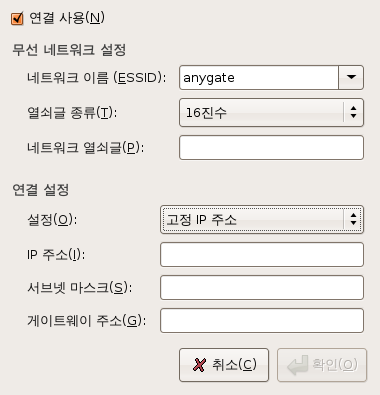
위 그림은 무선랜의 설정부분이며 유선랜의 경우는 상단의 무선네트워크의 설정에 관한 부분만 없을 뿐 다른것은 같습니다.
추가로 고정IP의 무선을 사용한다면 네트워크 이름(ESSID) 를 꼭 입력해야 합니다. 암호까지 사용한다면 열쇠글 종류와 네트워크 열쇠글 부분도 확인 해야 합니다.
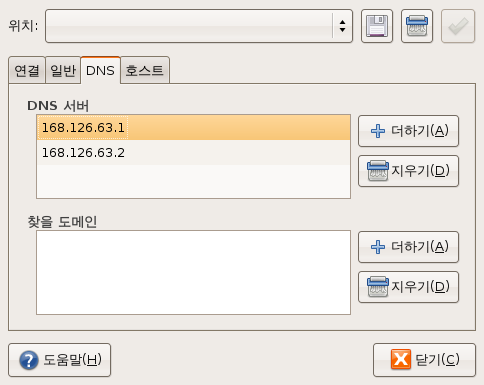
이제 네트워크는 가능할것입니다. 인터넷을 연결하기 위해서 DNS 의 정보를 입력하세요. 더하기를 눌러 DNS 숫자를 입력합니다.
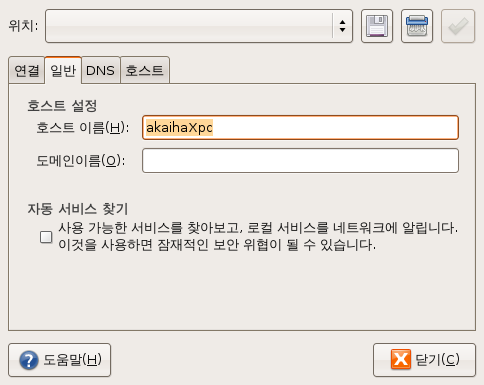
호스트 설정부분은 네트워크 상의 이름을 나타냅니다. 윈도우의 공유폴더 를 쓸때 나오는 이름 같은것입니다.
무선네트워크에 관한 자세한 내용은 아래 링크를 참조해 보세요.
https://help.ubuntu.com/6.10/ubuntu/desktopguide/C/connect-to-internet.html#wireless
https://help.ubuntu.com/community/WifiDocs/WirelessNetworking
https://help.ubuntu.com/community/WifiDocs
네트워크 카드가 잡혀 있는지 확인 하는 방법은 터미널에서 아래 명령을 이용하면 됩니다.
$ sudo ifconfig - 사용되고 있는 네트워크
$ sudo iwconfig - 현재 드라이버까지 잡힌 네트워크카드
잡힌 무선네트워크를 수동으로 링크해보는 방법(우분투 재시작시 적용되지 않습니다.)
$ sudo iwconfig
.
.
.
내용 확인
.
.
.
$ sudo ifconfig rsusb0(혹은 usb네트워크 카드로 보이는 이름) up
$ sudo iwconfig rausb0 mode Managed
$ sudo iwconfig rausb0 nick ubuntu
$ sudo iwconfig rausb0 key off - 이부분은 무선 네트워크에 비밀번호를 사용하지 않을때 사용합니다.
$ sudo iwconfig rausb0 essid linksys(혹은 무선네트워크 이름-정확하게 입력해야 합니다.)
$ sudo dhcpcd rausb0
무선네트워크에 관한 자세한 내용은 아래 링크를 참조해 보세요.
https://help.ubuntu.com/6.10/ubuntu/desktopguide/C/connect-to-internet.html#wireless
https://help.ubuntu.com/community/WifiDocs/WirelessNetworking
https://help.ubuntu.com/community/WifiDocs
네트워크 카드가 잡혀 있는지 확인 하는 방법은 터미널에서 아래 명령을 이용하면 됩니다.
$ sudo ifconfig - 사용되고 있는 네트워크
$ sudo iwconfig - 현재 드라이버까지 잡힌 네트워크카드
잡힌 무선네트워크를 수동으로 링크해보는 방법(우분투 재시작시 적용되지 않습니다.)
$ sudo iwconfig
.
.
.
내용 확인
.
.
.
$ sudo ifconfig rsusb0(혹은 usb네트워크 카드로 보이는 이름) up
$ sudo iwconfig rausb0 mode Managed
$ sudo iwconfig rausb0 nick ubuntu
$ sudo iwconfig rausb0 key off - 이부분은 무선 네트워크에 비밀번호를 사용하지 않을때 사용합니다.
$ sudo iwconfig rausb0 essid linksys(혹은 무선네트워크 이름-정확하게 입력해야 합니다.)
$ sudo dhcpcd rausb0
'참고/정보 > ubuntu(우분투)/Linux' 카테고리의 다른 글
| [Ubuntu] Adobe Flex Development On Ubuntu Linux (0) | 2008.12.27 |
|---|---|
| [ubuntu] 우분투8.04 무선랜 접속장애 있는 경우 해볼만한 꼼수 (0) | 2008.11.08 |
| [ubuntu] ubuntu에 nateon 설치 (0) | 2008.09.10 |
| [ubuntu] 와인(Wine)으로 한글2007뷰어(Hwp) 사용하기 (0) | 2008.09.09 |
| [ubuntu] ubuntu 에서 윈도우 돌리기 (VirtualBox) (0) | 2008.09.09 |
Comments
